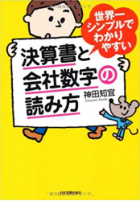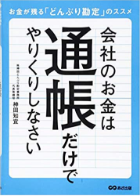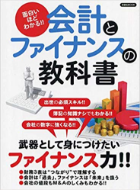全体像シートを作る前に確認したい大切なこと

「どんぶり大福帳」を実際に作成してみると、日繰り表から全体像シートにどうやって数字を連動させればいいのか?というところでつまづいて先に進めなくなってしまうことがあるようです。
そこで、つまづかずに進んでいけるように、全体像シートを作る前に確認しておきたい大切なことを整理してみましたので参考にしてください。
紙面の都合などで本には書き切れなかったことを加筆するようなイメージでこの記事を書いています。記事中、会社とあるのは個人事業主も含みます。便宜上会社と言っているだけです。
拙著「お金が残るどんぶり勘定のススメ~会社のお金は通帳だけでやりくりしなさい」と合わせてこの記事をお読みいただけるとより一層理解が深まります。
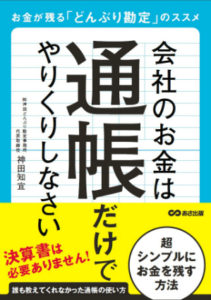
参考図書としてご利用ください。
(※画像をクリックするとAmazon購入サイトにてお買い上げいただけます)
それでは、本題に入っていきましょう。「全体像シートを作る前に確認したい大切なこと」です。じっくり読みながら取り組んでみてください。
1.「どんぶり大福帳」の基本的な構成
(1)日繰り表と全体像シート
本にも書きましたが、わたしが作る「どんぶり大福帳」は基本的に、1.日繰り表と、2.全体像シートで構成されています。
・日繰り表
・全体像シート
図にするとこのようになります。
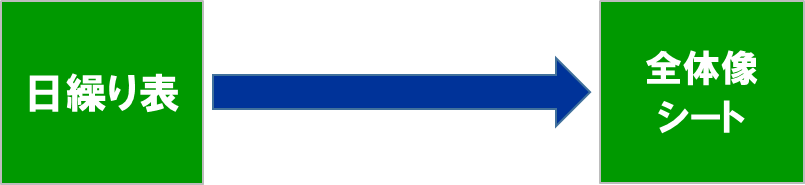
すでに取り組まれた方はよくわかると思いますが、通帳(口座)を複数お使いの会社の場合は、この図のように、日繰り表から全体像シートをダイレクトに作ろうとしても上手くいきません。
私も当初、ダイレクトに作ろうとしましたが戸惑ってしまい、結局、上手くいきませんでした。
(2)ダイレクトに作ると煩雑に
日繰り表から全体像シートをダイレクトに作ろうと思えば作れなくもないのですが、後日、項目(行数)を増やしたり、項目(行数)を削除して減らそうとすると、とてつもなく煩雑な作業になってしまいます。気が狂いそうになりました。
そこでわたしが何をやったかということをお話しますとこういうことです。
日繰り表と全体像シートの間にワンクッション置くような感じで、口座別月合計シートというものを間に置くようにしました。
(3)ワンクッションを置く
わたしはいつも以下のような仕組みでクライアントさんのやりくり表を作成しています。
・日繰り表
・口座別月合計シート
・全体像シート
図にするとこのようになります。

実際、エクセルシートのタブは下図のようになります。
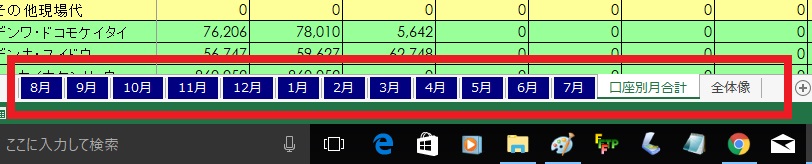
口座別月合計シートの左側にある青色のタブが日繰りのシートです。7月決算法人であれば、このように8月から7月までの日繰りのシートが12ヶ月分並びます。
そして、口座別月合計シートの右側に全体像シートがきます。ワンクッションを置くとはこういうことです。
これが、わたしがクライアントさんに作っている「どんぶり大福帳」の基本的な構成です。
つまり、こういうことです。日繰り表 ⇒ 口座別月合計シート ⇒ 全体像シート、というように数字を流していくのです。

よろしいでしょうか?ここまでは、複数の通帳(口座)を使っている会社を前提としてお話しをしてきました。
(4)口座がひとつしかない場合
ひとつの口座しか使っていない会社は、口座別月合計シートを作らずに、日繰り表からダイレクトに全体像シートを作っても構いません。
口座がひとつのクライアントさんには基本的に下図のように「どんぶり大福帳」を作っています。
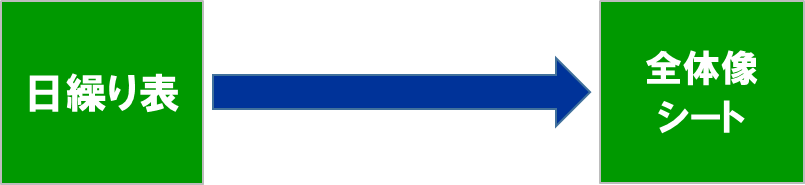
実際のエクセルは、以下のようになります。
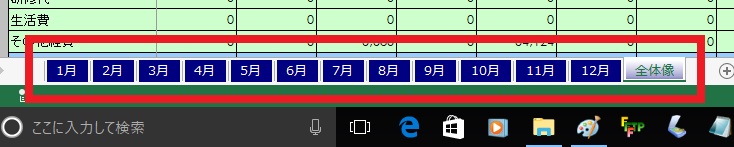
口座がひとつの場合は、口座別月合計シートを作っても意味がなく、逆に邪魔になりますので、口座別月合計シートは作りません。
ただし、項目が多い会社はこの限りではありません。口座をひとつしか使っていなくても、項目が多い会社は、日繰り表 ⇒ 口座別月合計シート ⇒ 全体像シート、とすることがあります。
2.ダイレクトはなぜ無理があるのか?
(1)ダイレクトでは無理がある理由
ところで、日繰り表からダイレクトに全体像シートを作るのはなぜ無理があるのでしょうか?
複数の口座を使っている会社は、通帳(口座)の数ごとに日繰り表を作ります。このことについては、本でも説明したとおりです(76ページ参照)。日繰り表は通帳(口座)ごとが鉄則です。
そして、全体像シートはひとつの表です(90ページ参照)。
通帳ごとの数字をひとつの表にまとめることはとくに無理はありません。日繰り表は12シートになっているから無理が生じるのです。
①12シートの数字を1シートにまとめる。②複数の表をひとつの表にまとめる。というふうに2回数字をまとめなければいけないのです。だからダイレクト(1回)でやろうとすると無理が生じるのです。
(2)2ステップならうまくいく!
ワンクッション置くということをひも解いていくと以下のようになります。

ステップ1
まずは、12シートを1シートにまとめます。具体的にはこういうことです。日繰り表(12シート)の月合計の数字を、口座別月合計シート(1シート)にリンクを貼って連動させます。
ステップ2
次に、複数の表をひとつの表にまとめます。具体的にはこういうことです。口座別月合計シート(複数の表)の数字を、ひとつの表(全体像シート)にリンクを貼って連動させます。
このように、2つの工程があるということが、ワンクッションを置く理由です。
2ステップでやるのが筋です。一番ラクでストレスがありません。
1ステップでダイレクトにやると後々の修正が煩雑になって本当に気が狂いそうになるのでおススメしません。でもみんなやっちゃうんですけどね。
3.口座別月合計シートとは?
(1)口座別月合計シートのイメージサンプル
口座別月合計シートとは、その名の通り、口座別の月合計シートです。
口座別月合計シートのイメージは下図のようになります。このサンプルは、口座を3個お使いの会社です。
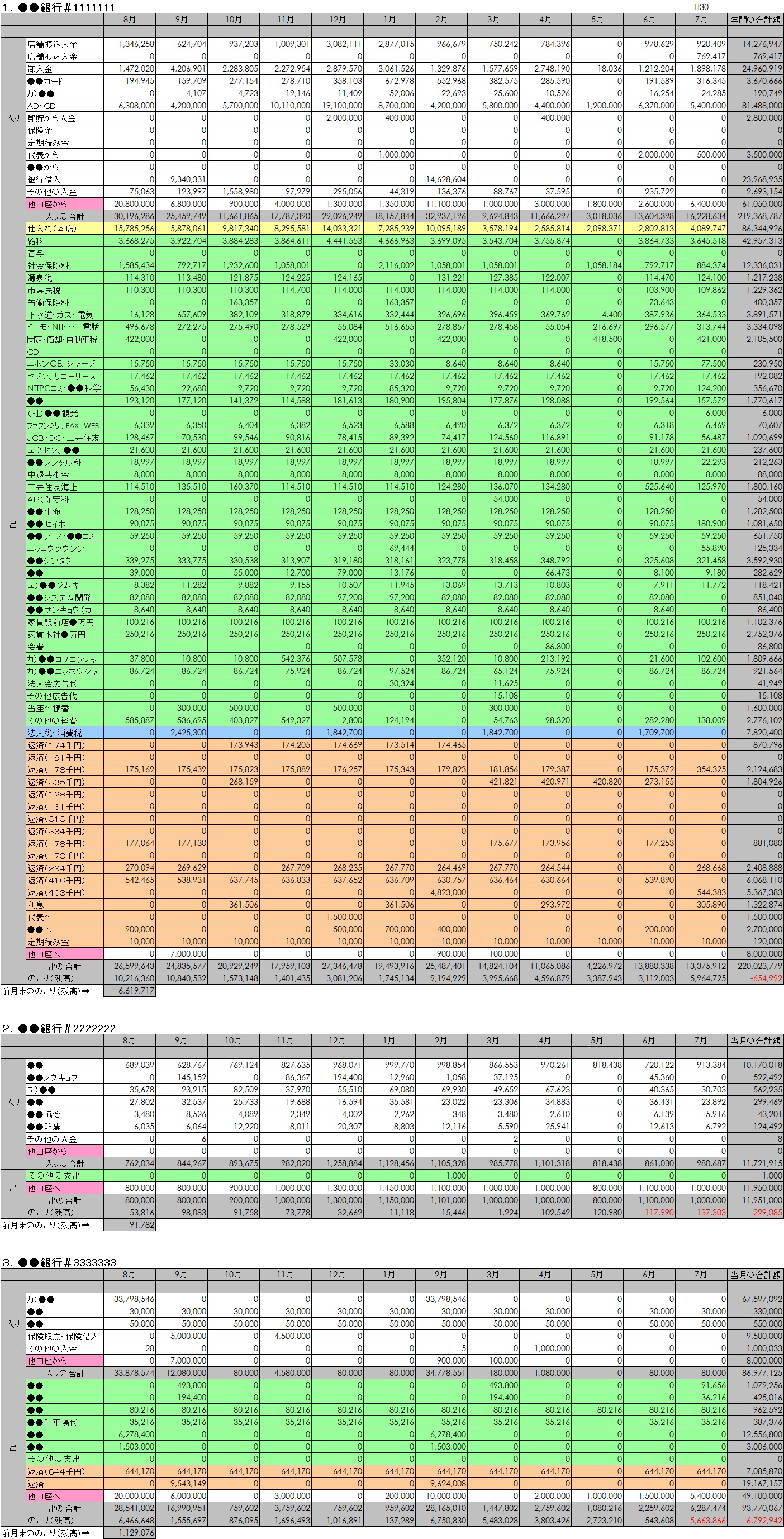
イメージできましたでしょうか?
日繰り表から、口座ごとに、月の合計額が、口座別月合計シートに連動するようにリンクを貼っていきます。
(2)行数が狂うとグチャグチャに
あと、日繰り表と口座別合計シートの行数は同じになります。ここも重要なポイントです。行が一行でも違ってしまうと数字がもうグチャグチャになってしまいますのでご注意くださいね。
日繰り表は日ベースで31日分まであるので横に長いのですが、口座別月合計シートは月ベースで12月までなので横に長くありません。
日繰り表と口座別合計シートは、縦の行数は同じだけど、横の長さが違うんだ、と意識してみてください。
4.まとめ
まとめるとこういうことです。
複数の通帳(口座)を使っている会社は、日繰り表 ⇒ 口座別月合計シート ⇒ 全体像シート、というふうに数字を流していきます。間にワンクッションを置くのがポイント。ダイレクトはダメ。

ひとつの通帳(口座)しか使っていない会社は、日繰り表 ⇒ 全体像シート、というふうに数字を流していきます。口座別月合計シートは返って邪魔。ダイレクトでオッケー。
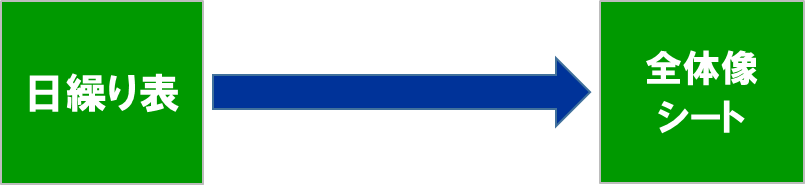
以上、全体像シートを作る前に確認したい大切なことの一つとして、口座別月合計シートでワンクッションを置くというやり方をご紹介しました。
「どんぶり大福帳」の作成は、専門性が高いということはなく、またとくに難解ということでもないのですが、面倒くさいといえば面倒くさいです。慣れていないとそれなりに根気がいる作業だと思いますので、この機会にじっくり取り組んでみてください。
わからないことや気になることは、お気軽にお問合せください。